专业的浏览器下载、评测网站
QQ浏览器视频没有声音怎么办?QQ浏览器取消网页静音的方法
2020-06-23作者:浏览器之家来源:本站原创浏览:
最近有网友反映,他在使用QQ浏览器观看网页视频的时候发现无法正常播放声音,不过这种情况只出现在QQ浏览器中,电脑中的其它声音都能够正常播放。那么QQ浏览器视频没有声音怎么办呢?一般出现这种问题最大的可能就是开启了QQ浏览器中的网页静音功能,今天小编就分享一下QQ浏览器取消网页静音的方法,下面大家一起来看看吧。
QQ浏览器取消网页静音的方法
1、首先我们打开QQ浏览器,在浏览器右上角可以看到一个由三条横线组成的“菜单”图标,使用鼠标点击该图标;
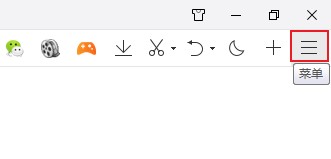
2、点击之后会弹出QQ浏览器的菜单窗口,将鼠标移动感到窗口中的“工具”这一项上;
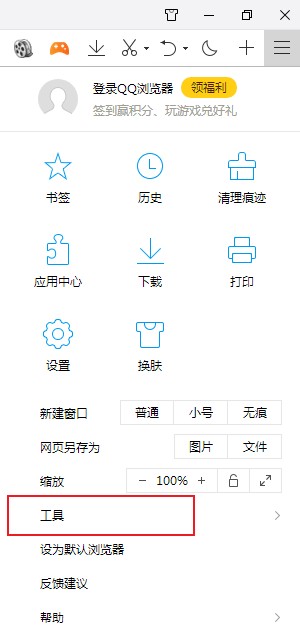
3、这时会弹出一个工具二级菜单,在该菜单中的就可以看到“静音”这一项了,此时该选项应该是处于勾选状态,证明此时我们正处于网页静音状态,只需要点击该项就可以取消网页静音了;
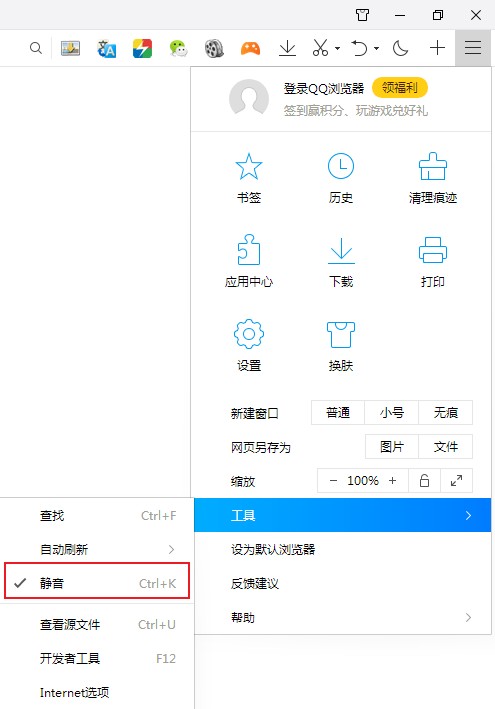
4、除了上面的方法,我们还可以直接在标签页中取消网页静音,如果一个网页中有播放声音,那么其对应的标签中都会显示如下图所示的小喇叭图标,点击就可以取消静音了;
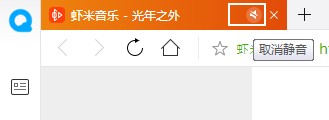
以上就是QQ浏览器取消网页静音的方法,如果你发现自己电脑中出现只有QQ浏览器没有声音的情况,可以按照上面的方法来取消网页静音哦。
猜你喜欢
热门文章
本类排行
相关下载
关注手机站